Kopiera och klistra in text är en av de saker som alla som använder en dator behöver veta, men även om kopiering / klistra är en av de enklaste funktionerna du kommer att lära dig, det kan medföra ett stort problem: speciell formatering.

Ett exempel på hur originaldokumentets formatering (vänster) sparas när du klistrar in i något annat, som ett mailmeddelande (höger).
Det finns faktiskt ett par sätt att kopiera och klistra in text utan formatering. Många människor kopierar texten i fråga, klistrar in den i ett tomt TextEdit-dokument och kopierar sedan den vanliga texten därifrån och klistrar in den i ditt måldokument.
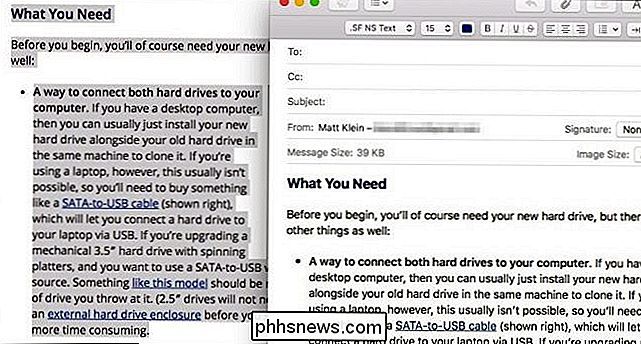
Observera hur all den ursprungliga formateringen är borttagen från källan efter att ha klistras in i TextEdit.
Det är en helt acceptabel sätt att gå om saker, men det är lite obehagligt och tidskrävande. Dessutom, om du klistrar en riktigt stor mängd text, säger i närheten av dussintals eller till och med hundratals sidor, kommer du att önska ett bättre sätt.
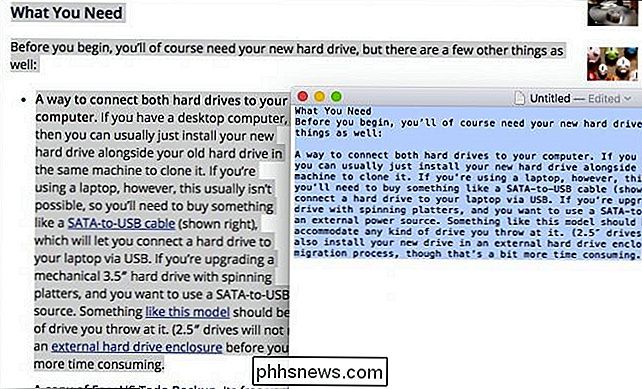
Lyckligtvis finns det ett bättre sätt. Kopiera din text till klippbordet och tryck sedan på Command + Option + Shift + V på tangentbordet.
Tangentkombinationen behåller punktpunkten, men allt annat (teckensnitt, länkar, etc.) kasseras.
När du klistrar in din oformaterade text, så måste du gå igenom och omforma till dina önskemål.

Tangentkombinationen ska fungera på de flesta Mac-appar om du klistrar in i e-post, anteckning och så vidare. Det fungerar dock inte som det är tänkt på ett Microsoft Word-dokument. Ord åtgärdar kommandot + Alternativ + Skift + V genväg för egna ändamål. I stället måste du använda Command + Control + V.
När du gör så kommer en dialogruta för Paste Special att visas och frågar hur du vill klistra in din text. Välj bara "Oformaterad text" och klicka på "OK".
Förhoppningsvis hjälper det dig att förstå dina alternativ när du klistrar text från en plats till en annan. Medan ibland kanske du vill hänga på formateringen, är andra gånger det bästa att strippa bort det hela.
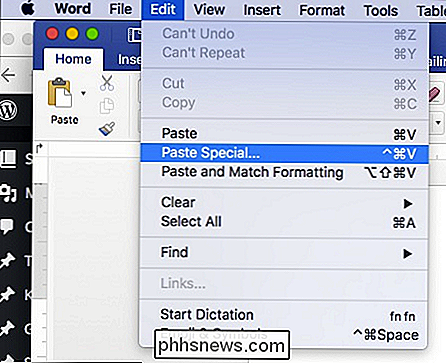
Kom ihåg att Command + Option + Shift + V kommer att göra jobbet nästan varje gång förutom med anmärkningsvärda undantag som Word. Om tangentbordsgenväggen inte fungerar och du inte kan räkna ut det kan du alltid använda TextEdit-metoden.
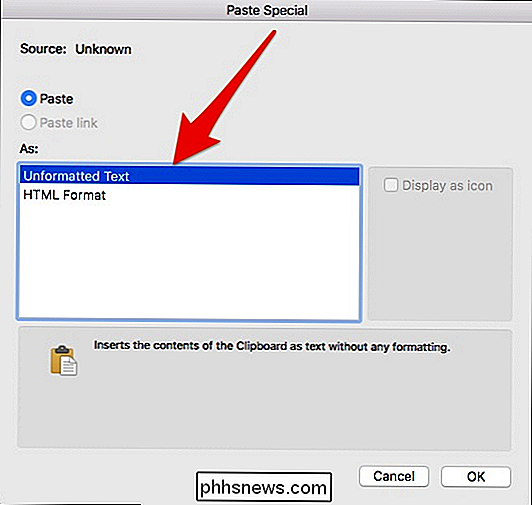

Så här slår du på din TV automatiskt med PlayStation 4 eller Pro Använda HDMI-CEC
Ring det litet, men det handlar bara om att eliminera "slå på TV" -delen av att skjuta upp din PlayStation 4 som gör hela processen verkar snabbare. Och den goda nyheten är att få denna åtgärd på din inställning är lika lätt och kryssar en ruta. RELATED: Hur man aktiverar HDMI-CEC på din TV och varför du borde Det här är naturligtvis också en funktion som måste stödjas på TV: n.

PSA: Uppdatera spelkonsoler innan du ger dem till jul
Det sista du vill ha på juldagen är att dina barn inte kan spela spelkonsolen de har väntat så länge att njuta av . Läs vidare när vi lyfter fram varför du behöver pre-game din konsolgåva som ger erfarenhet. Varför vill jag göra detta? Om du inte är en spelare själv kanske du är nyfiken på varför vi skulle rekommenderar att du packar upp ditt barns spelkonsol och ställer in det för att vända dig till höger om och packa om det för att de ska öppnas på juldagen.



